时间:2019-02-16 00:10:30来源:系统之家
推荐:Win10系统下载
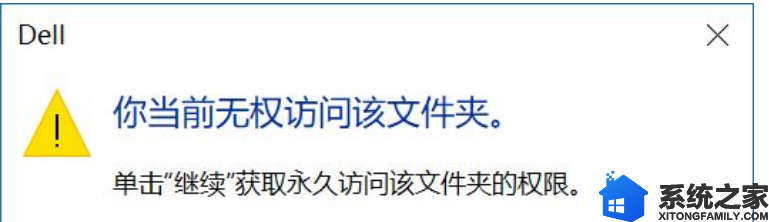
1、我们要在需要保护的文件夹上用鼠标右键选择“属性”,切换到“安全”选项卡;
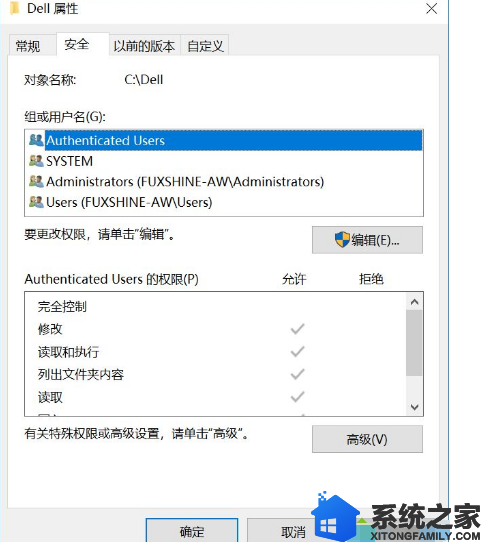
2、在弹出的窗口中大家会看到有两个账户对文件夹也拥有访问权限,一个是Authenticated Users(身份验证的用户)和Users,这正是造成其他用户访问该用户文件夹不再受限的原因。只需取消这两个用户组的权限就OK了。但没那么简单,不是删除或者直接修改就行的哦;
3、继续点击右下角的“高级”按钮打开高级安全设置窗口,点击左下角的“更改权限”;
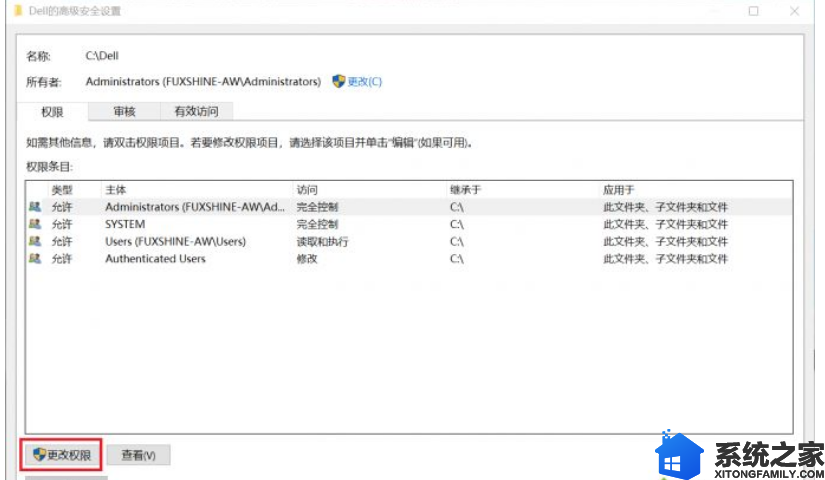
4、在重新打开的窗口中“禁用继承”按钮就会由灰色不可用变为可用;
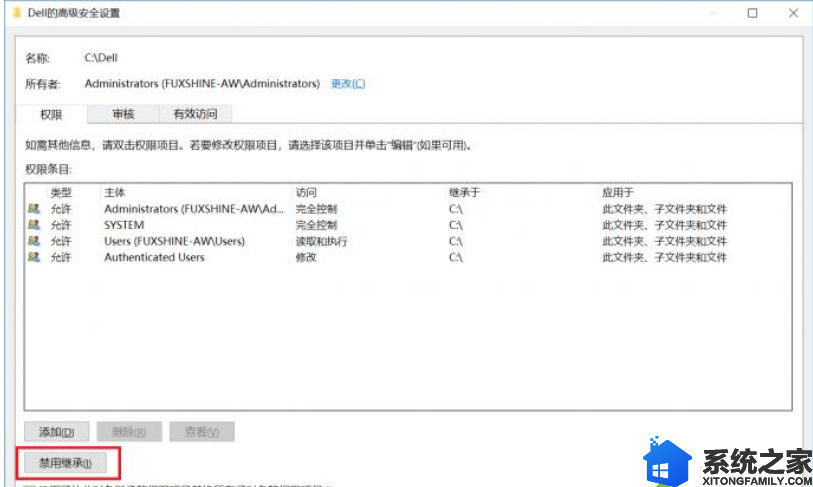
5、选中需要修改权限的用户组,然后点击下方的“禁用继承”,这时会弹出“阻止继承”警告窗口,询问“你要对目前继承的权限采取何种操作?”;
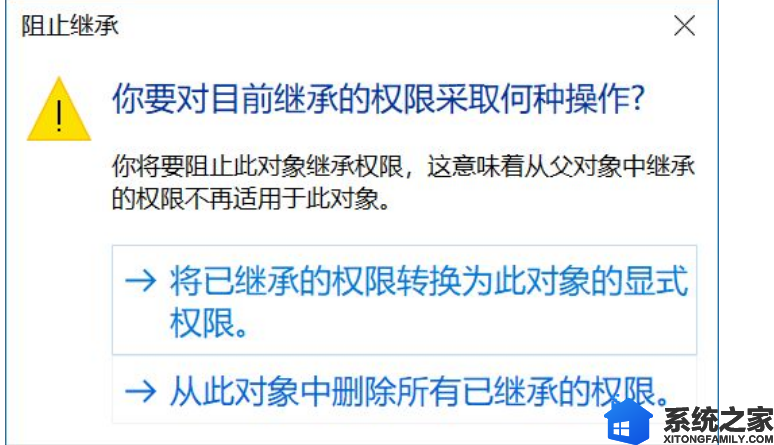
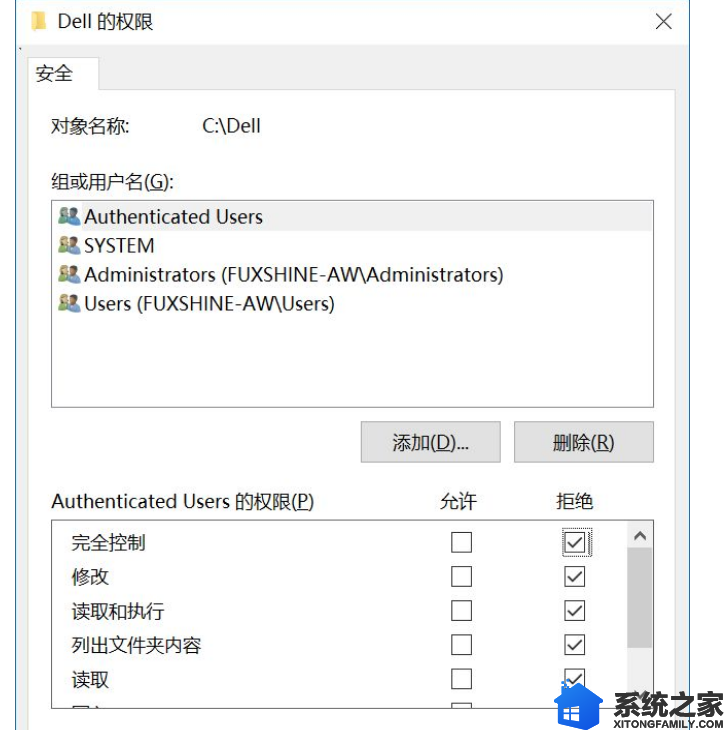
以上就是Win10无权限也能访问特殊文件夹的解决方法,有需要的用户可参考本教程操作,希望可以帮助到大家。